- Google SSO(单点登录)
- Azure AD SSO(单点登录)
- Okta SSO(单点登录)
- Azure SCIM(跨域身份管理系统,一种用于自动化用户和群组供应的开放标准)
- Okta SCIM(跨域身份管理系统,一种用于自动化用户和群组供应的开放标准)
- SCIM(跨域身份管理系统,一种用于自动化用户和群组供应的开放标准)API
- Duo
- PingID
Windsurf 现已支持通过 SAML 使用 SSO(单点登录)进行登录。如果你的组织使用 Microsoft Entra、Okta、Google Workspaces 或其他支持 SAML 的身份提供商,你即可在 Windsurf 中使用 SSO。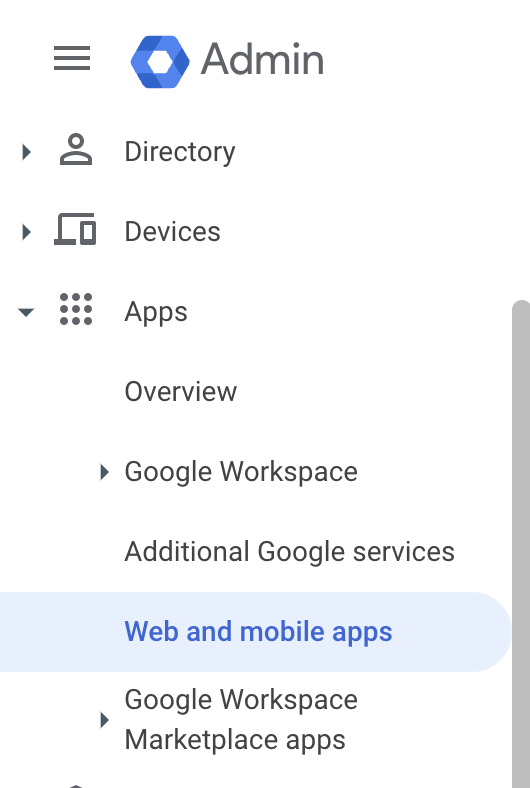
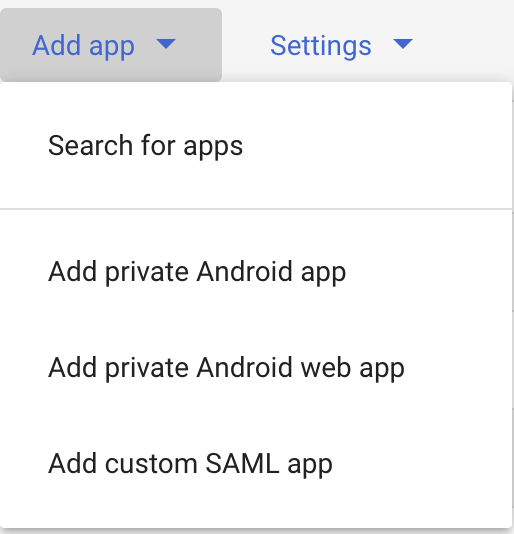
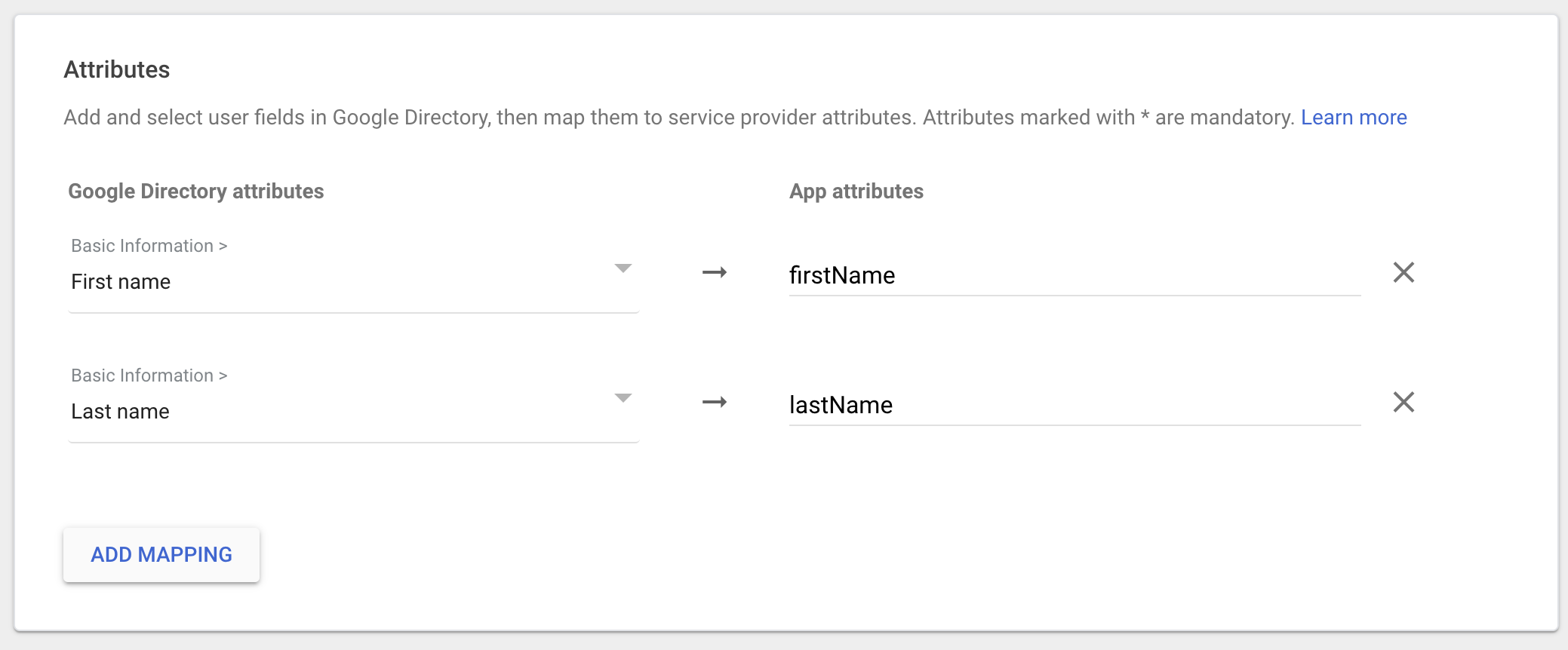
Windsurf 目前仅支持由 SP 发起的 SSO;暂不支持由 IDP 发起的 SSO。
配置 IDP 应用
在 Google 管理控制台(admin.google.com)左侧点击 Apps -> Web and mobile apps。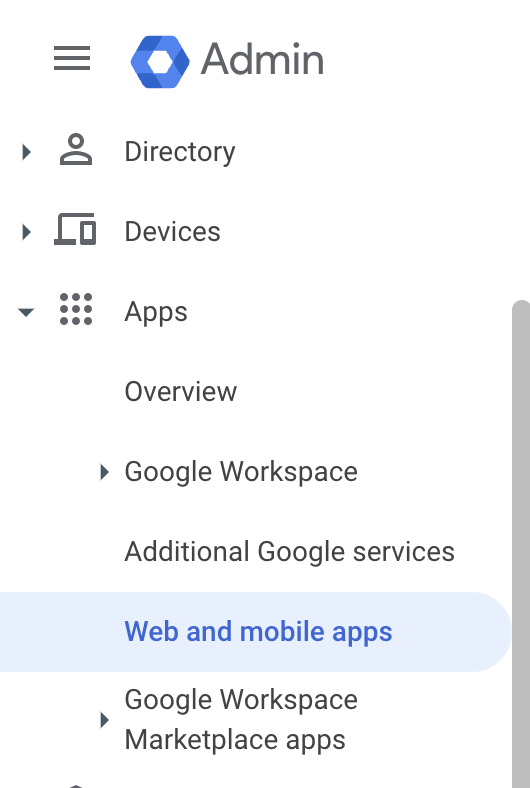
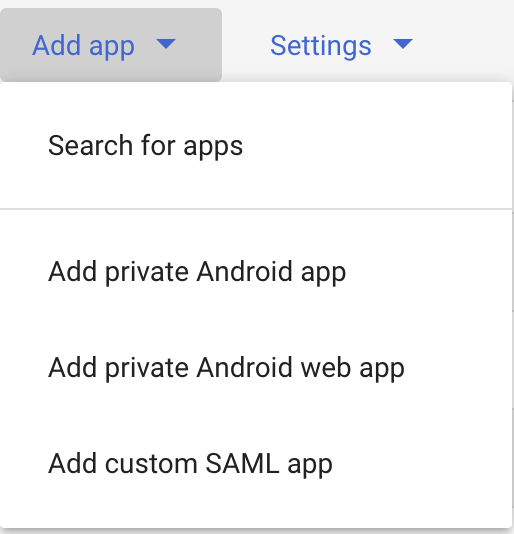
Windsurf,然后点击 Next。下一页(Google Identity Provider details)是 Google 控制台页面,你需要将其中的数据复制到 https://windsurf.com/team/settings 的 Windsurf SSO 设置中。- 将 Google 控制台页面的 SSO URL 复制到 Windsurf 设置中的 SSO URL
- 将 Google 控制台页面的 Entity ID 复制到 Windsurf 设置中的 IdP Entity ID
- 将 Google 控制台页面的 Certificate 复制到 Windsurf 设置中的 X509 Certificate
- 在 Google 控制台页面点击 Continue
- 将 Codeium 设置页面的 Callback URL 复制到 Google 控制台页面的 ACS URL
- 将 Codeium 设置页面的 SP Entity ID 复制到 Google 控制台页面的 SP Entity ID
- 将 Name ID 格式更改为 EMAIL
- 在 Google 控制台页面点击 Continue
- 点击 Add Mapping,选择 First name,并将 App attributes 设置为 firstName
- 点击 Add Mapping,选择 Last name,并将 App attributes 设置为 lastName
- 点击 Finish
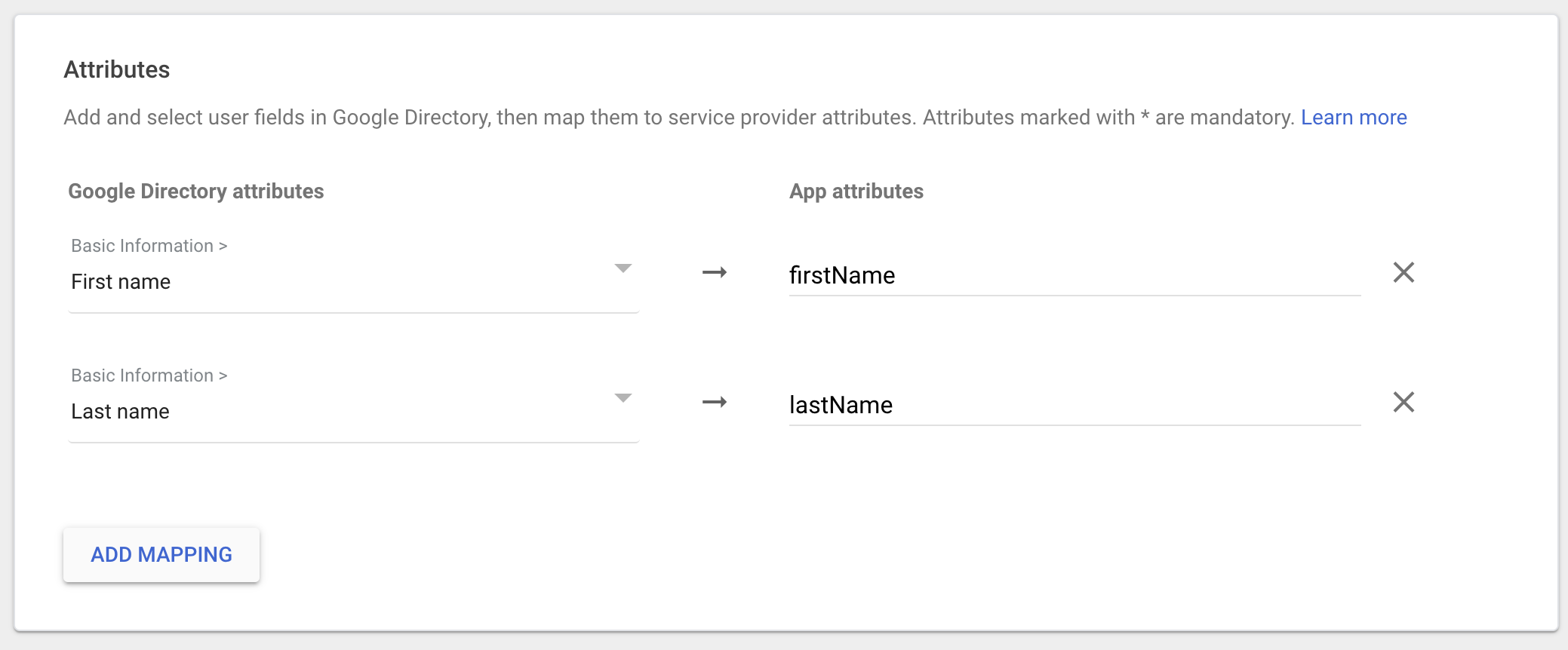
Windsurf Enterprise 现已支持通过 SAML 使用 SSO(单点登录)登录。如果你的组织使用 Microsoft Entra ID(原 Azure AD),即可在 Windsurf 中使用 SSO。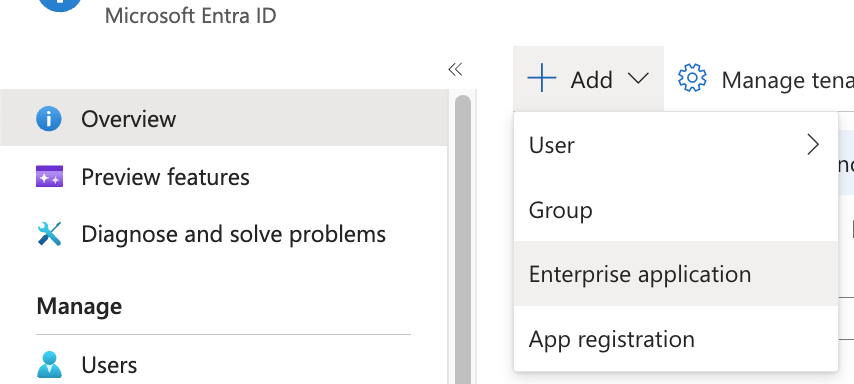
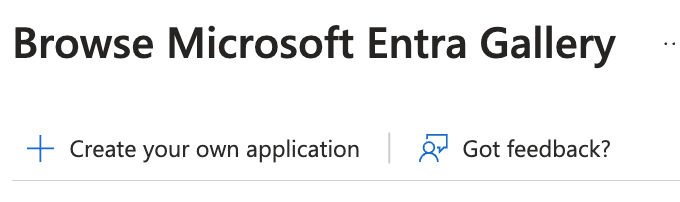
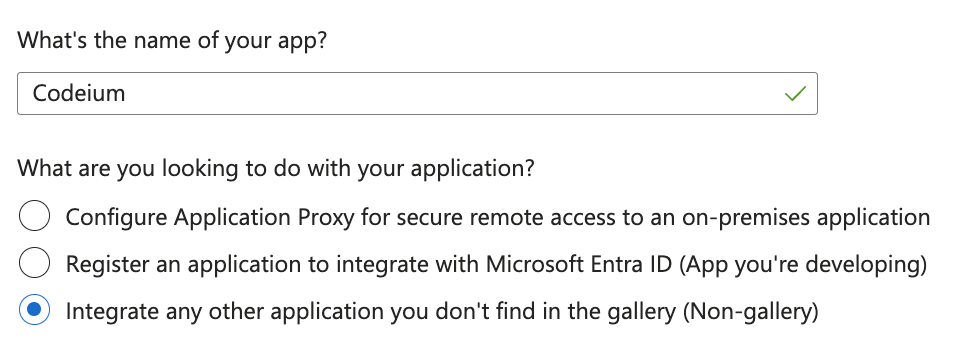
Windsurf 仅支持由 SP 发起的 SSO;当前不支持由 IdP 发起的 SSO。
第 1 部分:在 Microsoft Entra ID 中创建 Enterprise 应用
本节中的所有步骤均在 Microsoft Entra ID 管理中心 中完成。
- 在 Microsoft Entra ID 中,点击 Add,然后点击 Enterprise Application。
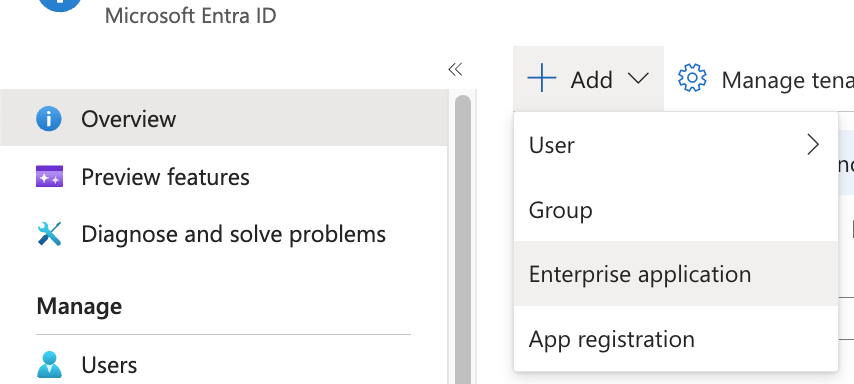
- 点击 Create your own application。
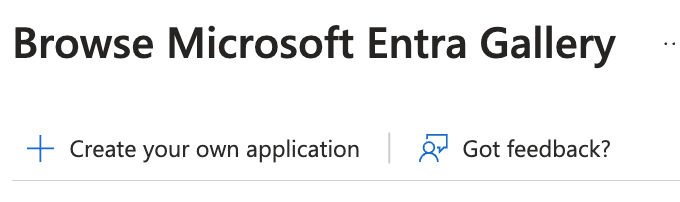
- 将应用命名为 Windsurf,选择 Integrate any other application you don’t find in the gallery,然后点击 Create。
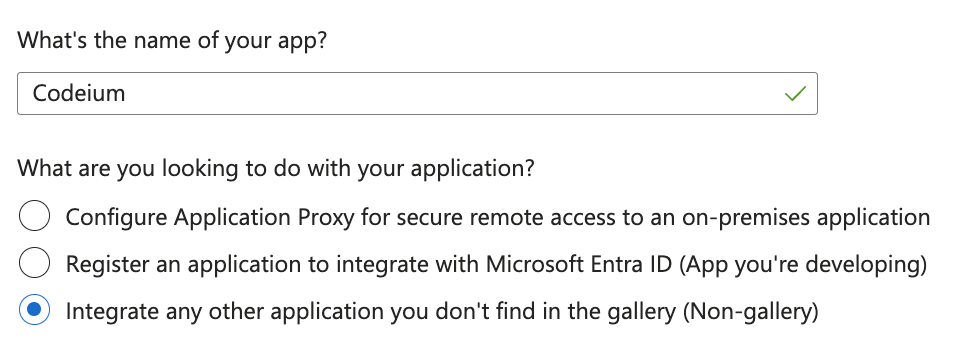
第 2 部分:在 Microsoft Entra ID 中配置 SAML 和用户属性
本节中的所有步骤均在 Microsoft Entra ID 管理中心 中完成。
- 在新的 Windsurf 应用中,点击 Set up single sign on,然后点击 SAML。
- 在 Basic SAML Configuration 下点击 Edit。
- 保持此 Entra ID 标签页打开,另开一个标签页,访问 Windsurf Teams SSO settings(https://windsurf.com/team/settings)。
-
在 Microsoft Entra ID 的 SAML 配置表单中:
- Identifier (Entity ID):从 Windsurf SSO settings page 复制 SP Entity ID 值
- Reply URL (Assertion Consumer Service URL):从 Windsurf SSO settings page 复制 Callback URL 值
- 点击顶部的 Save
- 配置用户属性以正确显示姓名。在 Microsoft Entra ID 的 Attributes & Claims 下,点击 Edit。
-
点击 Add new claim 分别创建 2 个新声明:
- 第一个声明:Name =
firstName,Source attribute =user.givenname - 第二个声明:Name =
lastName,Source attribute =user.surname
- 第一个声明:Name =
第 3 部分:在 Windsurf 门户中配置 SSO 设置
在 Windsurf 门户(https://windsurf.com/team/settings)完成配置。
-
在 Windsurf SSO settings page 中:
- Pick your SSO ID:为团队的登录门户选择一个唯一标识(之后不可更改)
- IdP Entity ID:从 Microsoft Entra ID 的 Set up Windsurf → Microsoft Entra Identifier 中复制该值
- SSO URL:从 Microsoft Entra ID 复制 Login URL 值
- X509 Certificate:从 Microsoft Entra ID 下载 SAML certificate (Base64),打开文件后,将其文本内容粘贴到此处
- 在 Windsurf 门户 中,点击 Enable Login with SAML,然后点击 Save。
- 测试配置:点击 Test Login 验证 SSO 配置是否正常工作。
重要:在成功测试登录之前,请不要登出或关闭 Windsurf 设置页面。如果测试失败,你可能需要先对配置进行排查再继续。
Windsurf Enterprise 现已通过 SAML 支持使用 SSO(单点登录)登录。如果你的组织使用 Microsoft Entra、Okta、Google Workspaces 或其他支持 SAML 的身份提供商(IdP),即可在 Windsurf 中使用 SSO。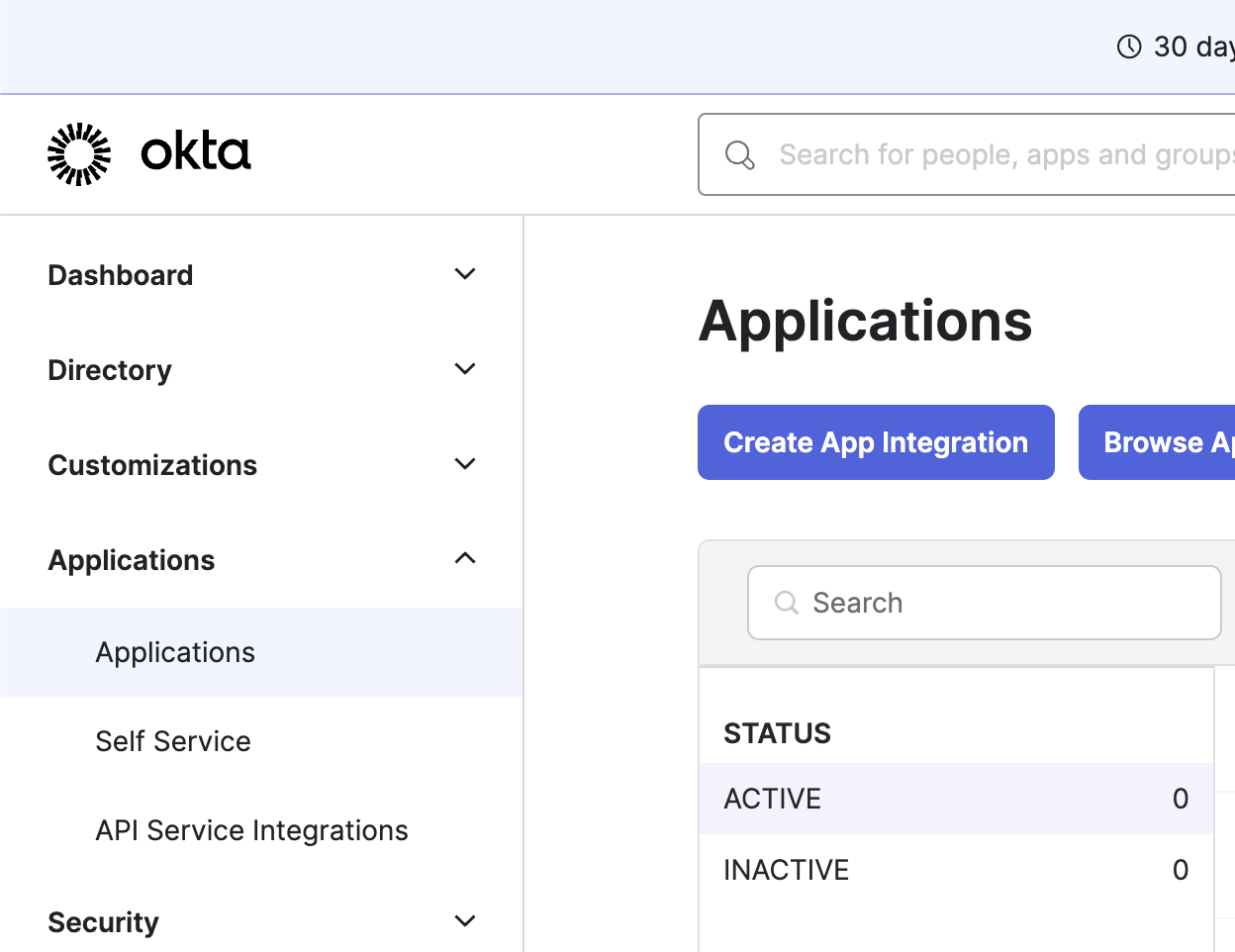
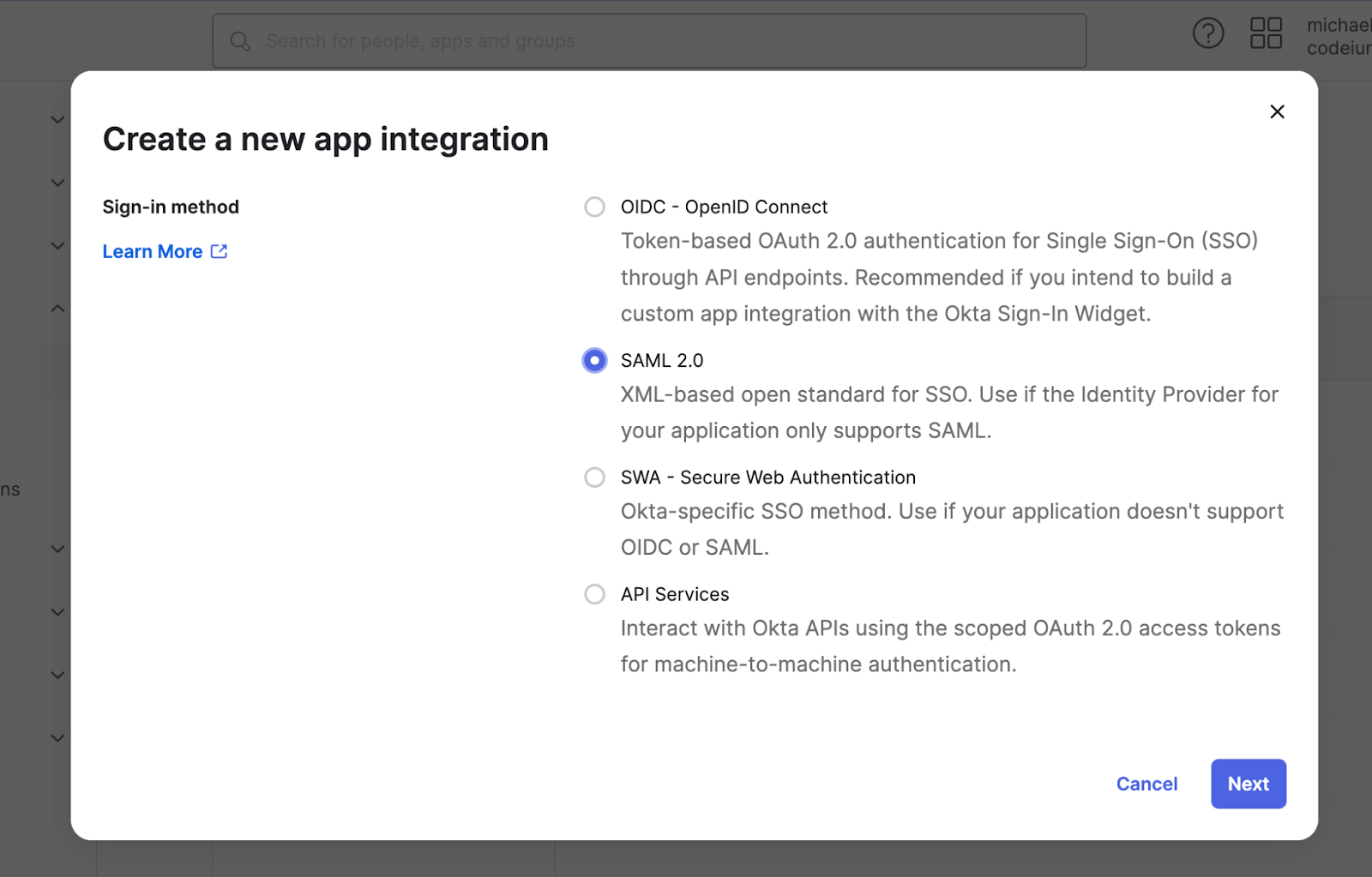
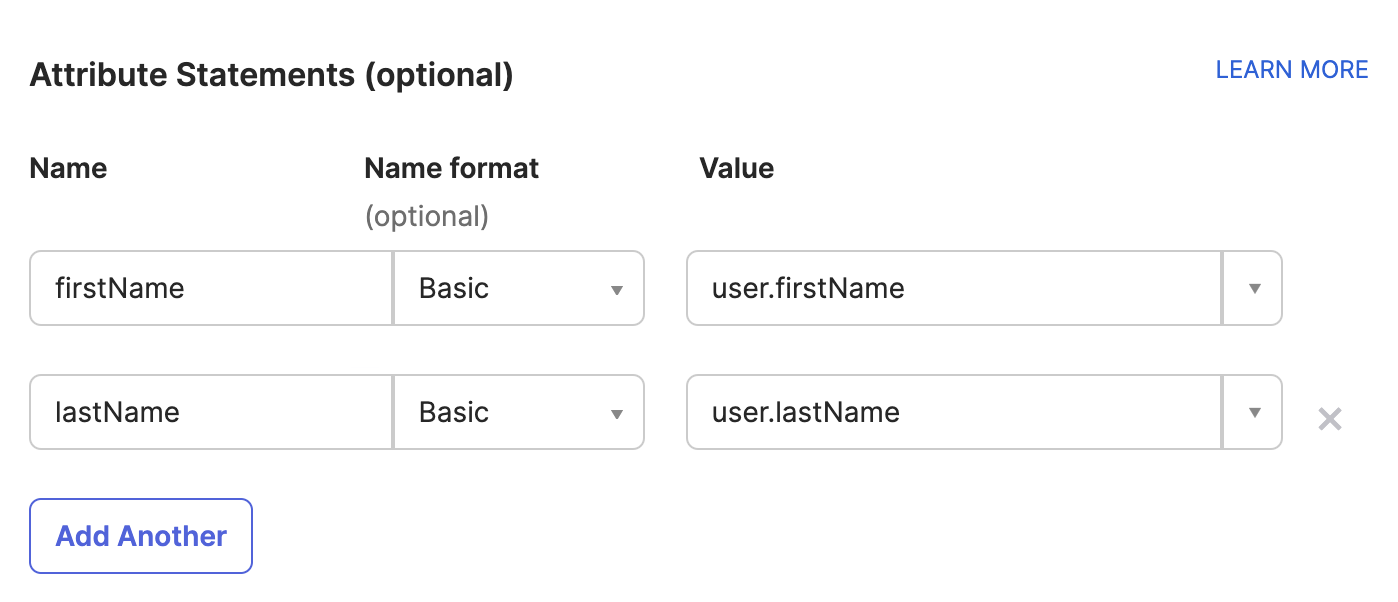
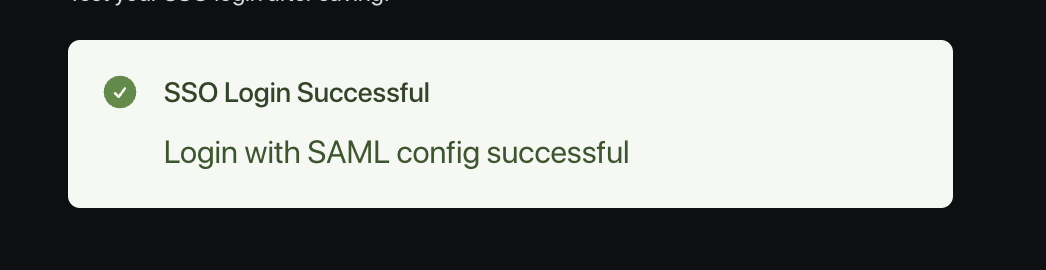
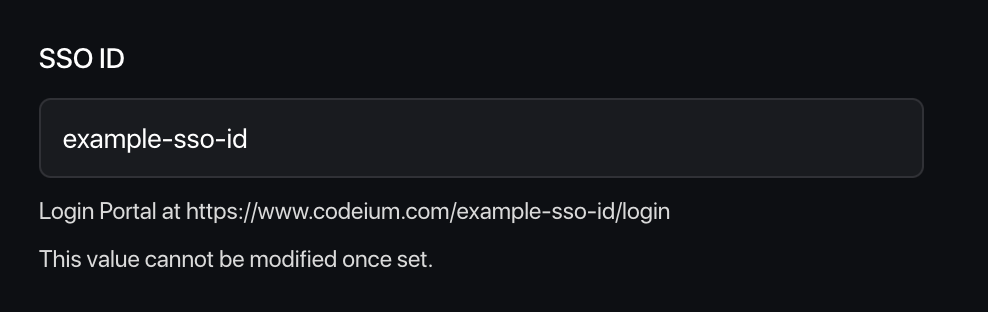


Windsurf 仅支持由 SP 发起的 SSO;目前不支持由 IdP 发起的 SSO。
配置 IdP 应用
在左侧边栏点击 Applications,然后点击 Create App Integration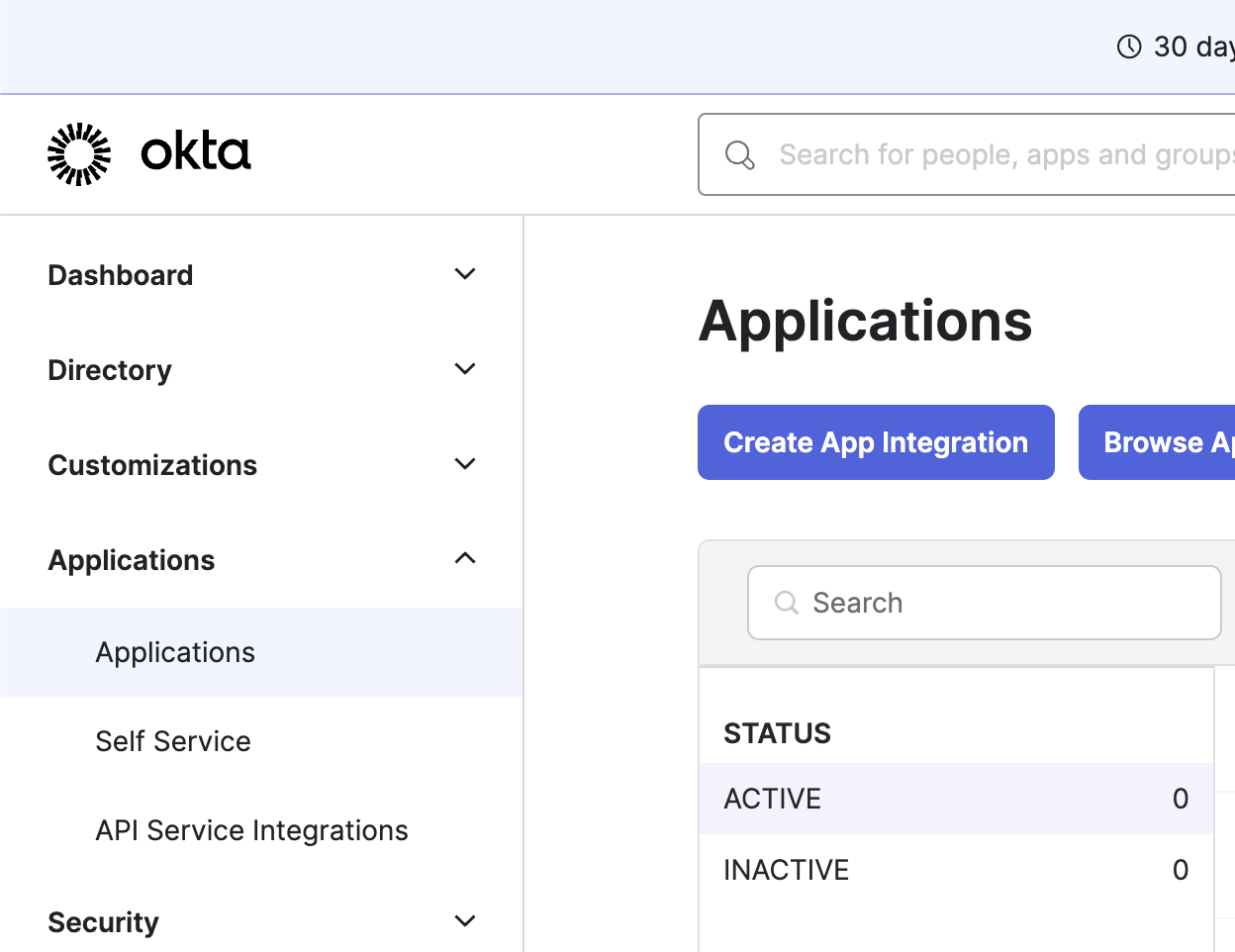
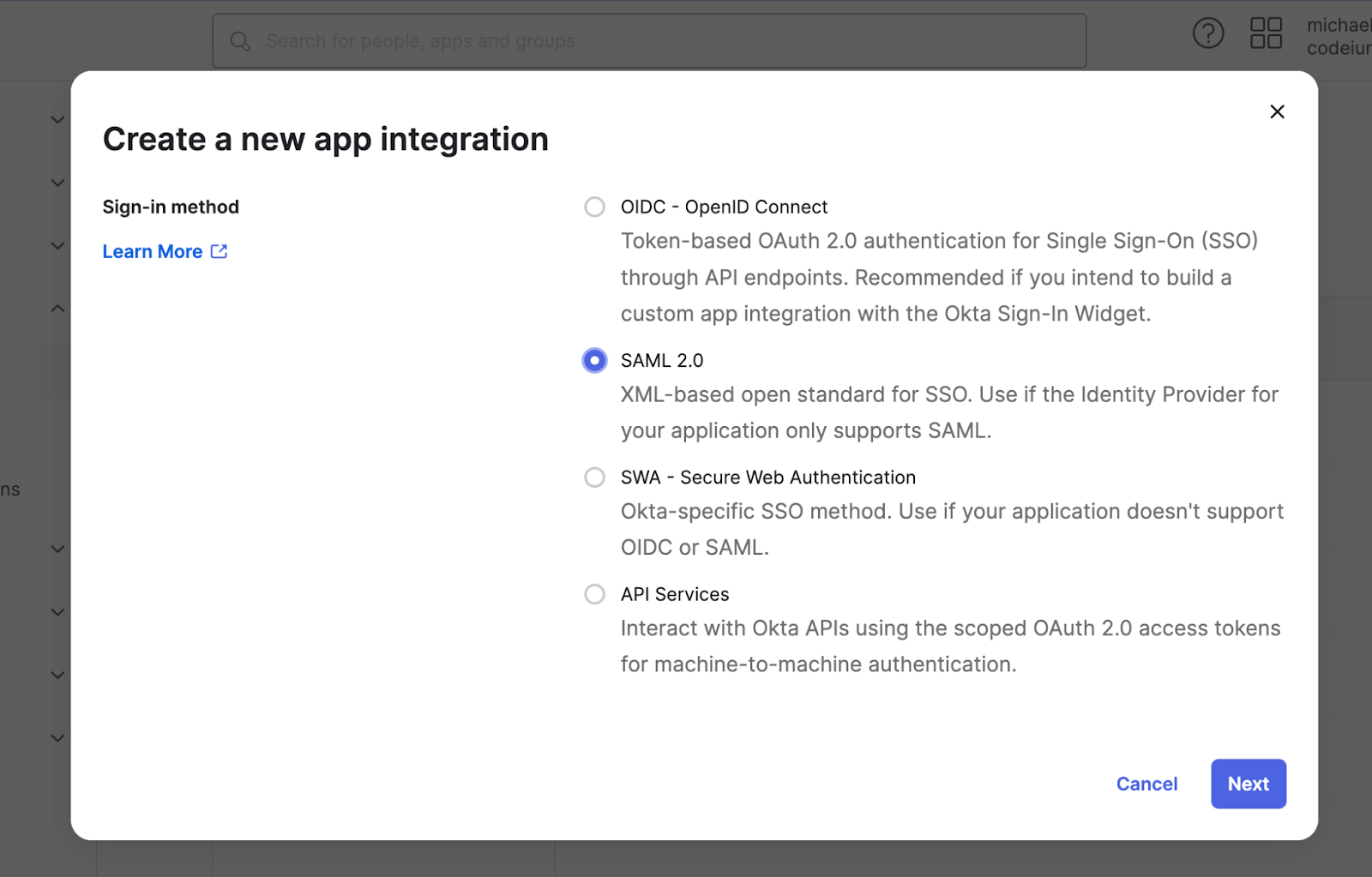
- 将 Single sign-on URL 设置为 https://auth.windsurf.com/__/auth/handler
- 将 Audience URI (SP Entity ID) 设置为 www.codeium.com
- 将 NameID format 设置为 EmailAddress
- 将 Application username 设置为 Email
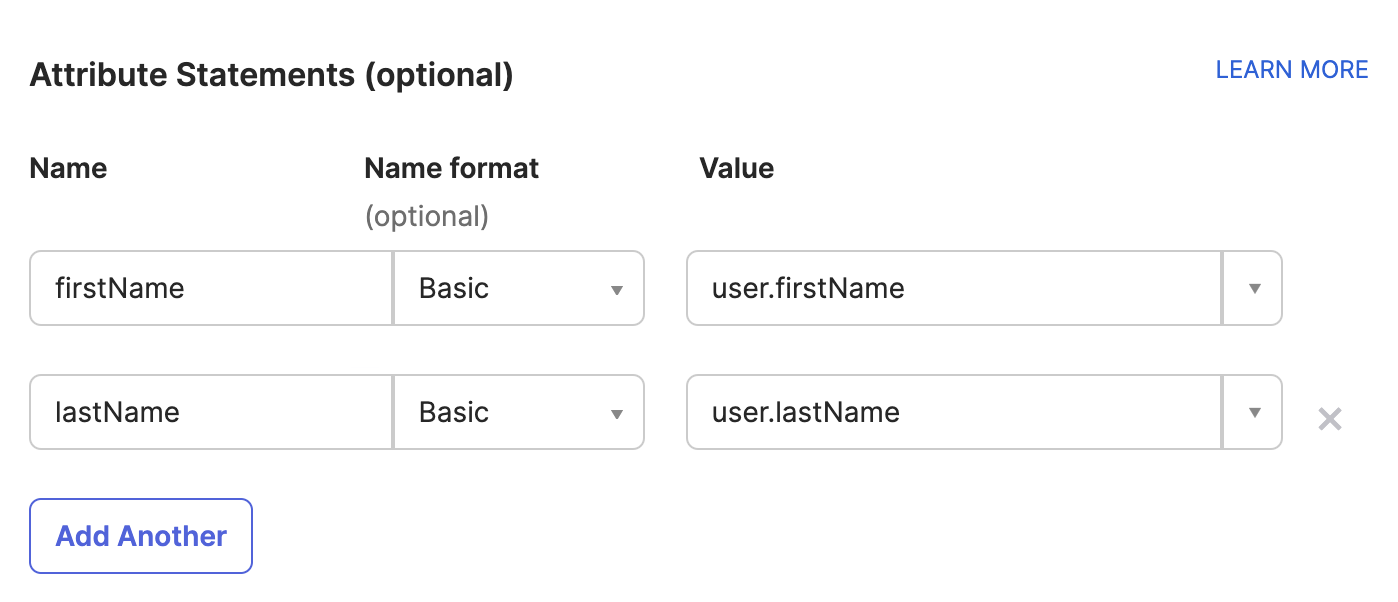
将 Okta 注册为 SAML 提供商
系统应会将你重定向到自定义 SAML 应用的 Sign on 选项卡。现在需要将此页面中的信息填写到 Windsurf 的 SSO 设置中。- 打开 https://windsurf.com/team/settings,然后点击 Configure SAML
- 复制 Okta 应用页面中 ‘Issuer’ 后的文本,并粘贴到 IdP Entity ID
- 复制 Okta 应用页面中 ‘Sign on URL’ 后的文本,并粘贴到 SSO URL
- 下载 Signing Certificate,并粘贴到 X509 certificate
- 勾选 Enable Login with SAML,然后点击 Save
- 使用 Test Login 按钮测试登录。你应会看到成功消息:
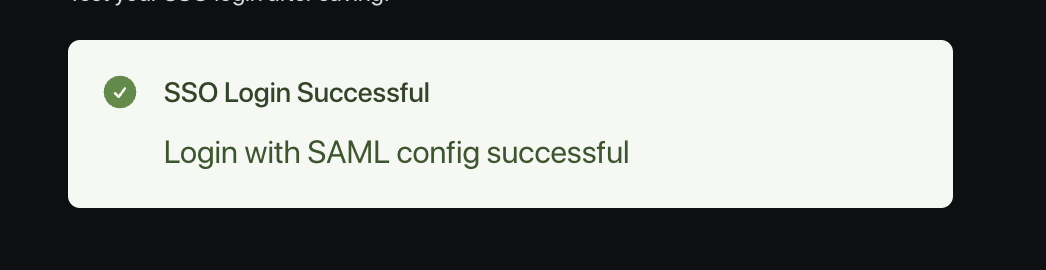
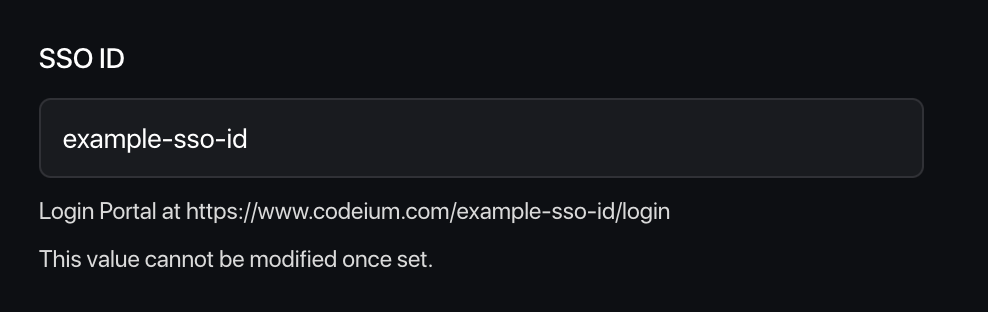
注意事项
请注意,Windsurf 目前不支持由 IdP 发起的登录流程。我们目前也尚不支持 OIDC。故障排查
Login with SAML config failed: Firebase: Error (auth/operation-not-allowed)

Login with SAML config failed: Firebase: SAML Response <Issuer> mismatch. (auth/invalid-credential)

Failed to verify the signature in samlresponse
这表明你的 X509 certificate 值不正确。请确保复制了正确的密钥,并且其格式如下:复制
询问AI
-----BEGIN CERTIFICATE-----
value
------END CERTIFICATE------
Windsurf 支持与 Microsoft Entra ID / Azure AD 进行用户和群组的 SCIM(跨域身份管理系统,一种用于自动化用户和群组供应的开放标准)同步。使用 SCIM 同步无需设置 SSO(单点登录),但强烈建议同时配置。您需要: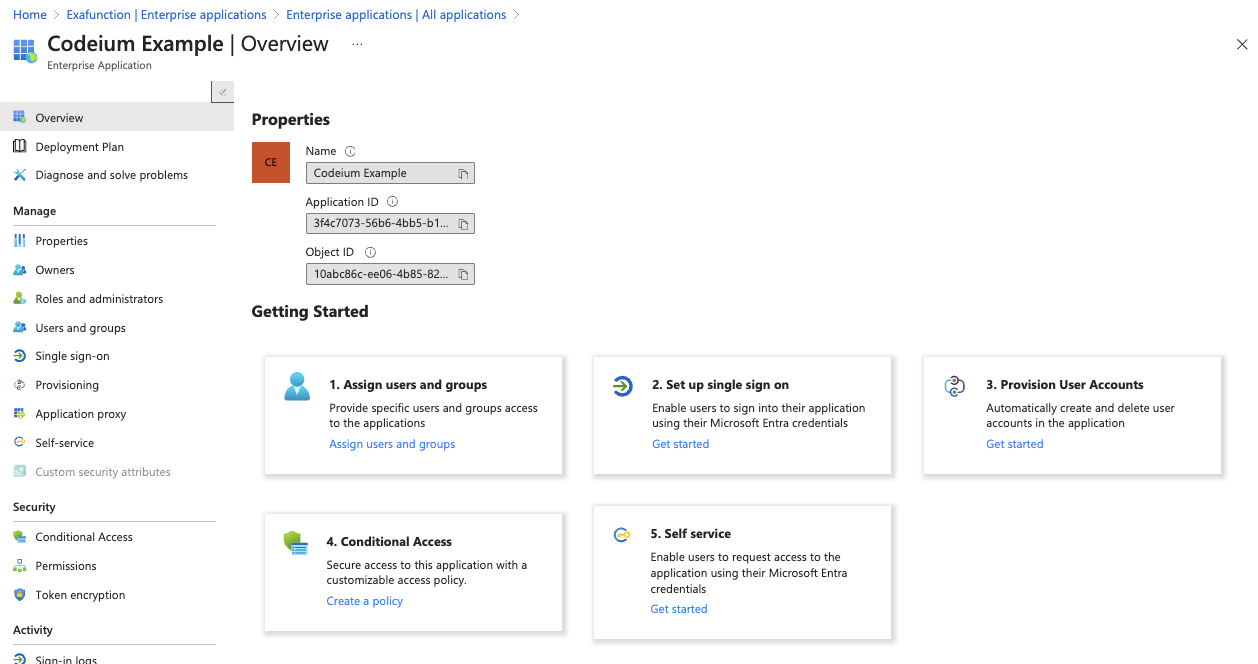
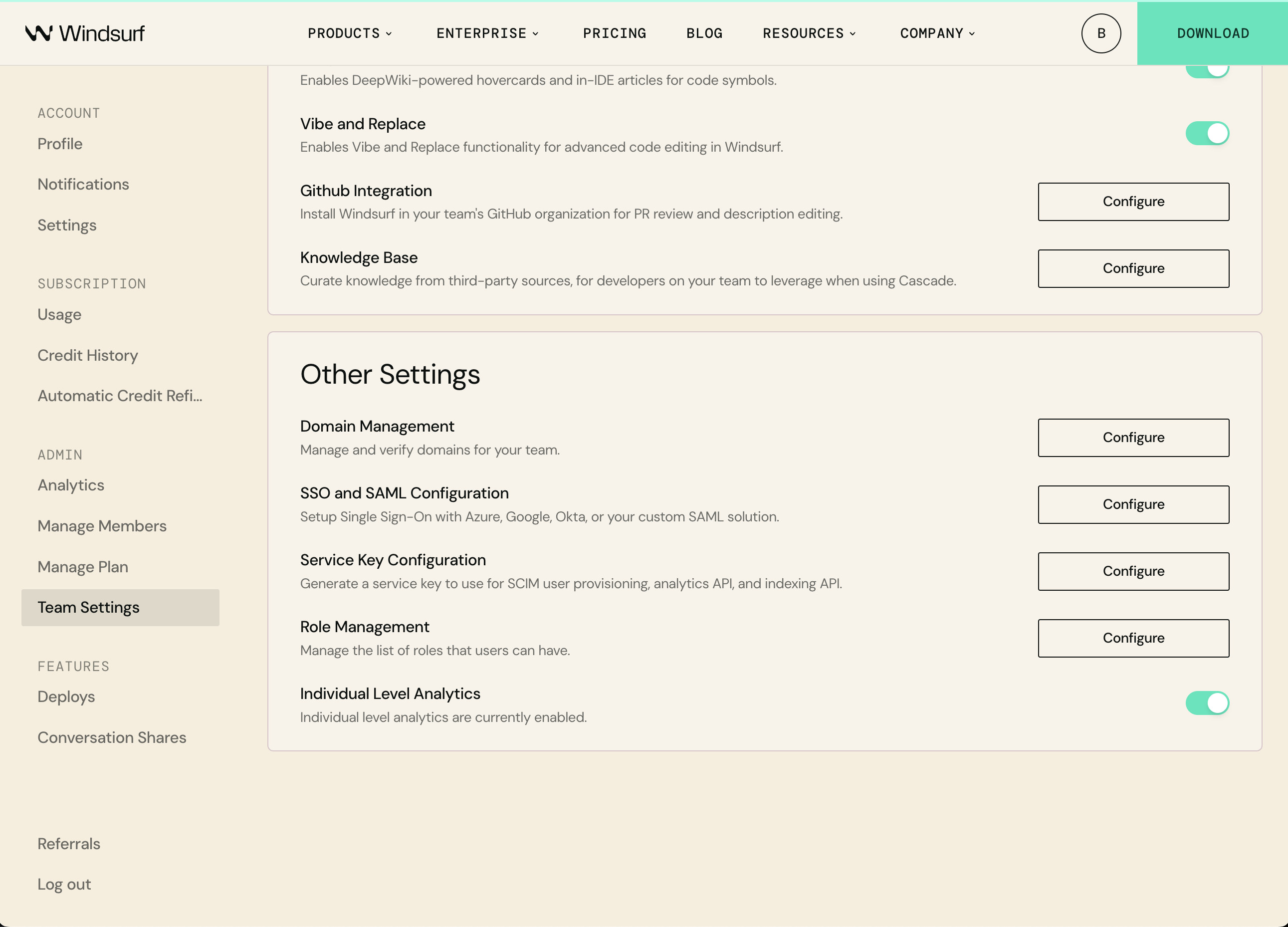
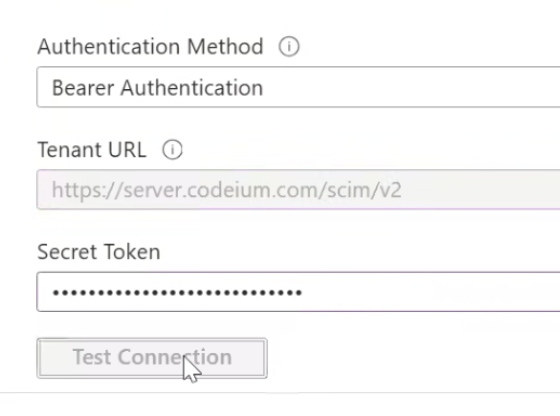
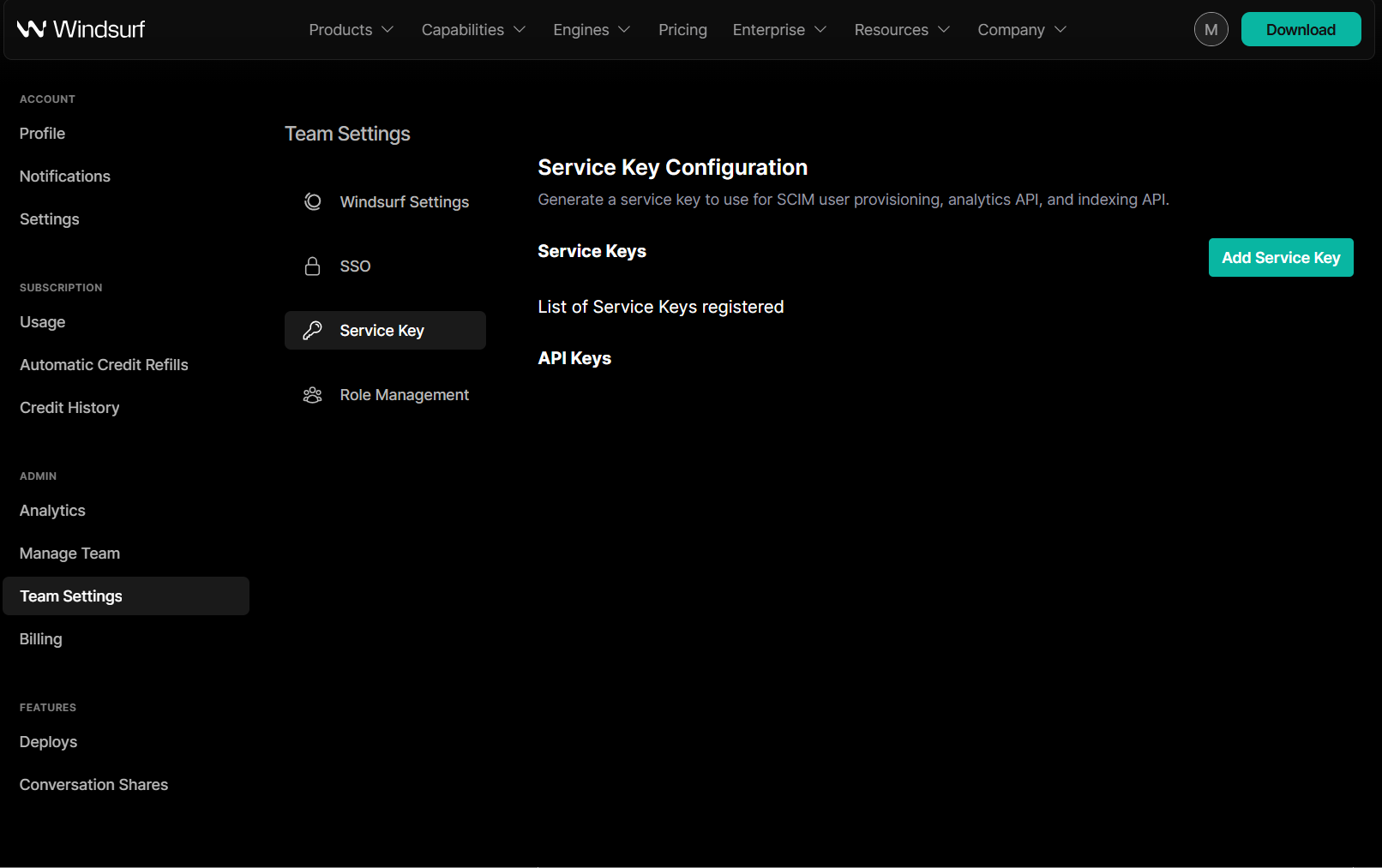
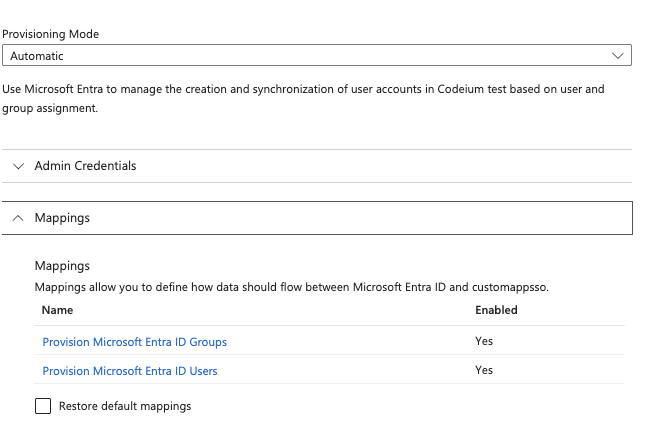



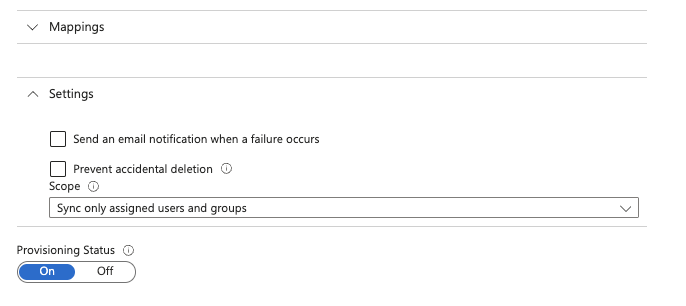
- Microsoft Entra ID / Azure AD 的管理员访问权限
- Windsurf 管理员访问
- Entra ID 中已有的 Windsurf 应用(通常源自您现有的 SSO(单点登录)应用)
所需的服务密钥权限用于 SCIM(跨域身份管理系统,一种用于自动化用户和群组供应的开放标准)预配的服务密钥必须具备以下权限:
- Team User Read - 用于读取用户和群组信息
- Team User Update - 用于创建和更新用户与群组
- Team User Delete - 用于停用/删除用户与群组
步骤 1:创建具有 SCIM(跨域身份管理系统,一种用于自动化用户和群组供应的开放标准)权限的角色
在设置 SCIM(跨域身份管理系统,一种用于自动化用户和群组供应的开放标准)配置之前,您需要创建一个具有所需权限的角色。- 前往 Windsurf 团队设置
- 在“Other Settings”下,点击 Role Management 旁边的 Configure
- 点击 Add Role,并将其命名为“SCIM Provisioning”
- 添加下列权限:
- 读取团队用户
- 更新团队用户
- 删除团队用户
- 点击 保存
步骤 2:导航到现有的 Windsurf 应用
转到 Azure 上的 Microsoft Entra ID,点击左侧边栏中的企业应用程序,然后点击列表中现有的 Windsurf 应用程序。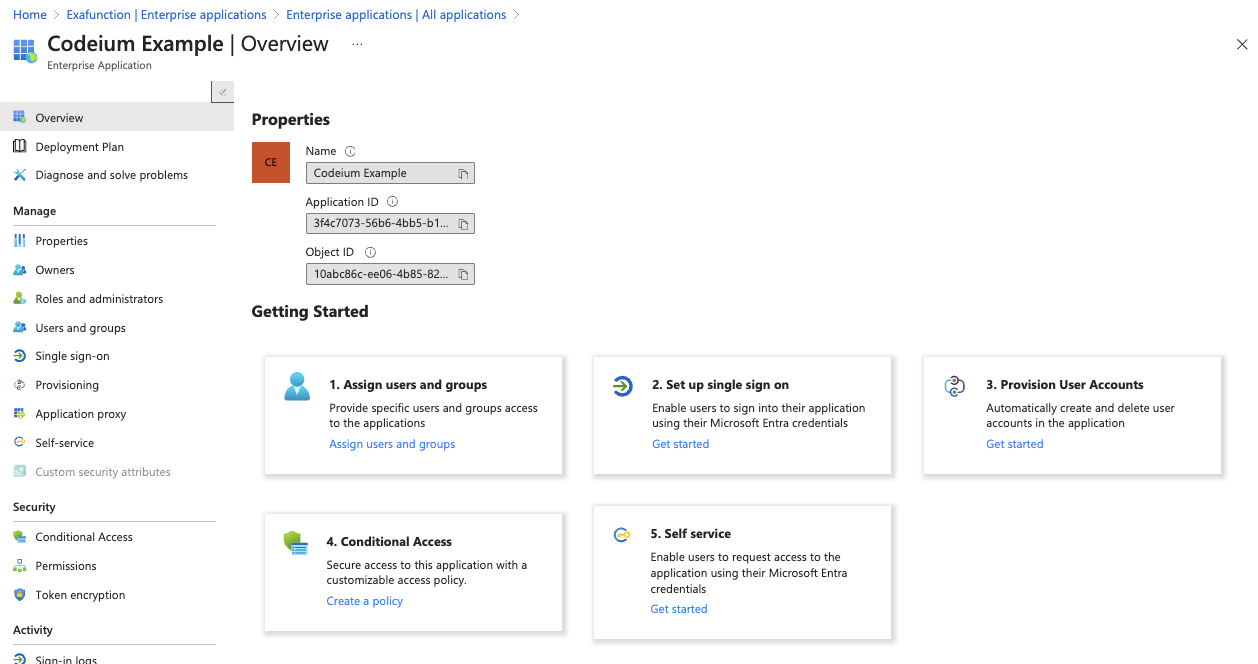
步骤 3:设置 SCIM 配置
点击中间”配置用户账户”下的”开始使用”(步骤 3),然后再次点击”开始使用”。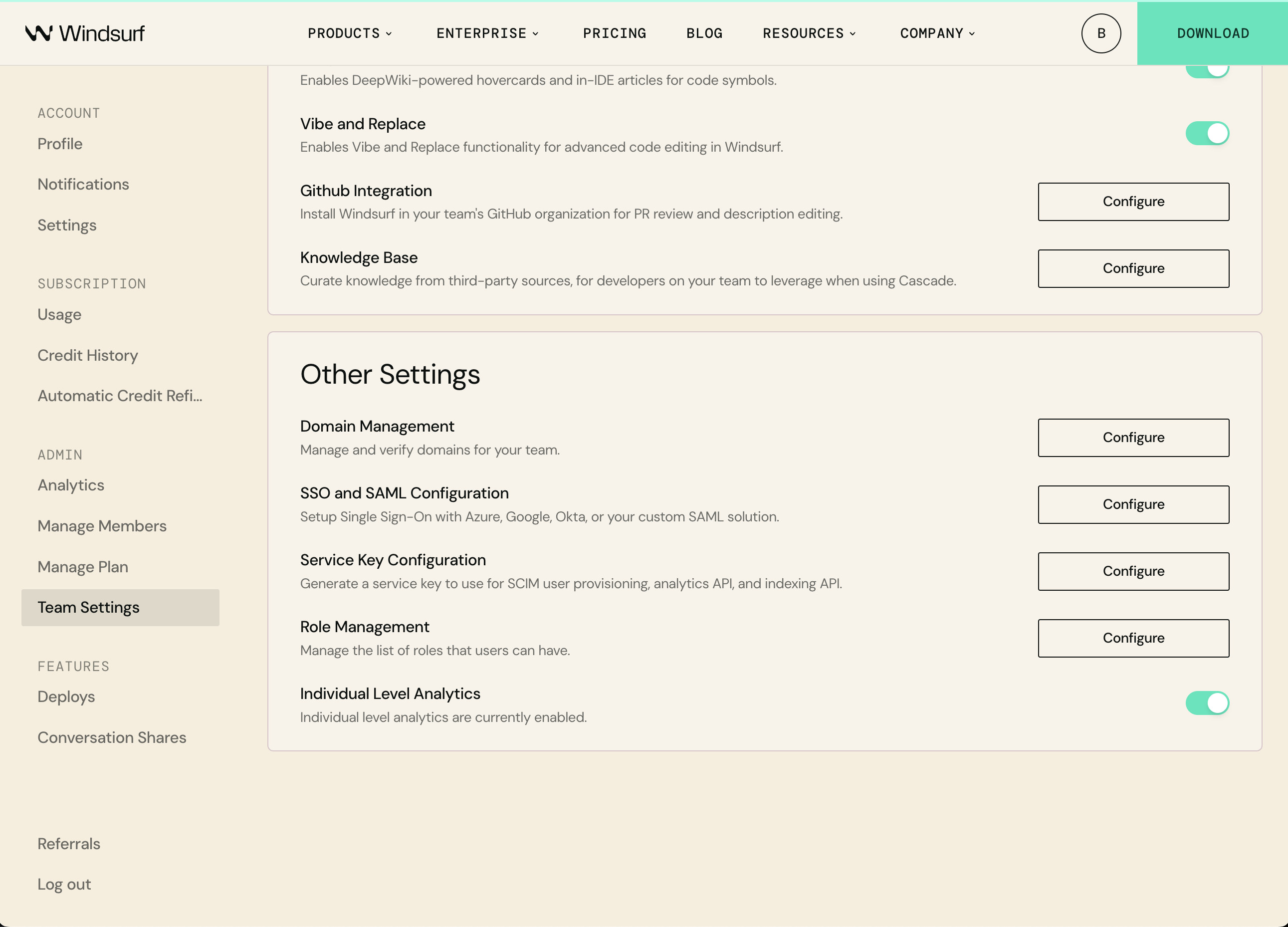
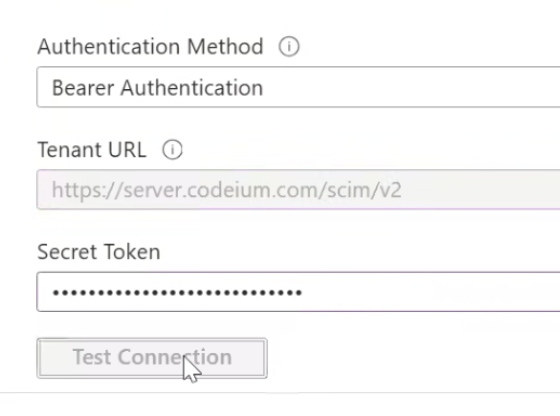
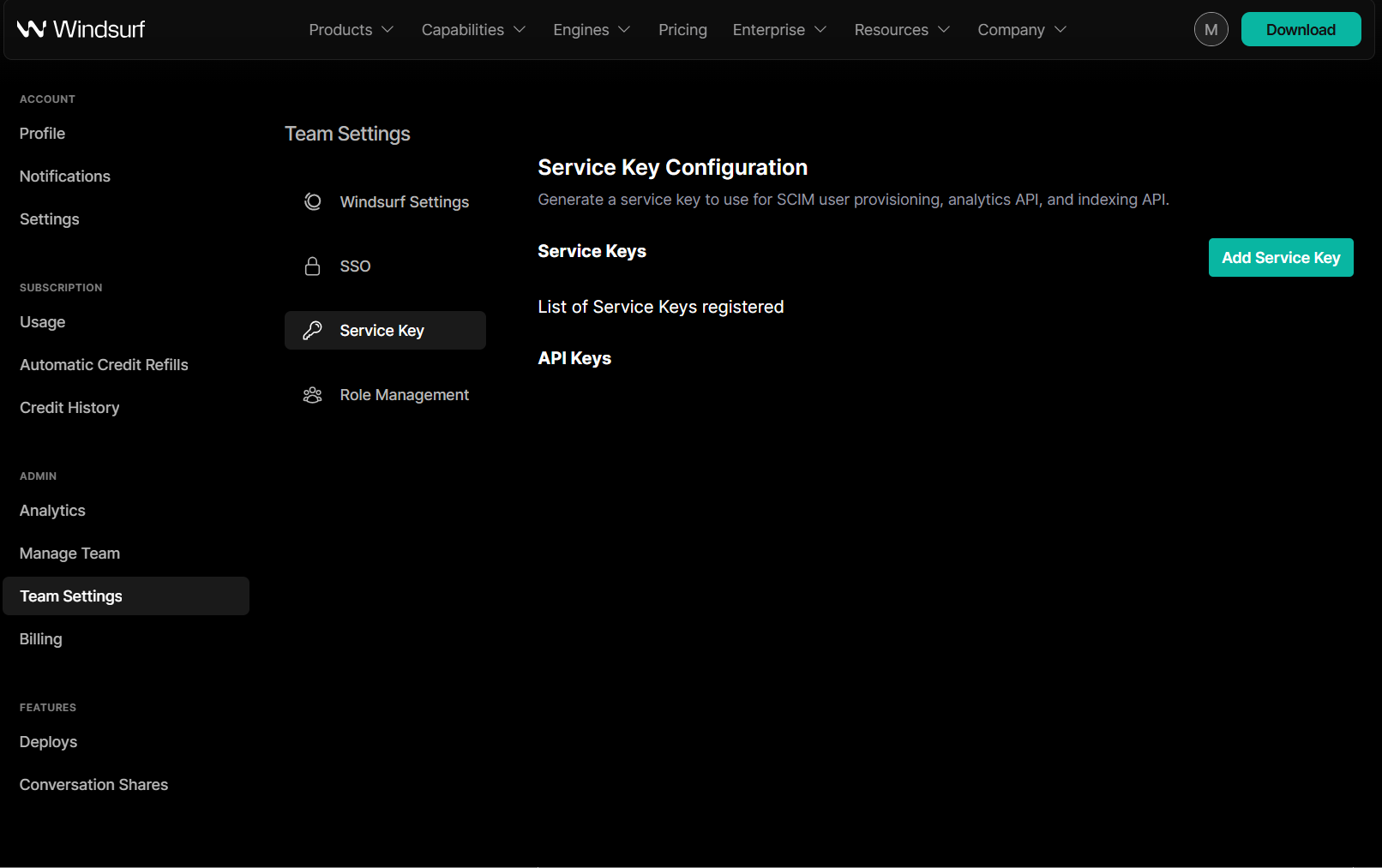
步骤 4:配置 SCIM 供应
点击保存后,预配页面中应该会出现一个新选项”映射”。展开映射,然后点击”预配 Microsoft Entra ID 用户”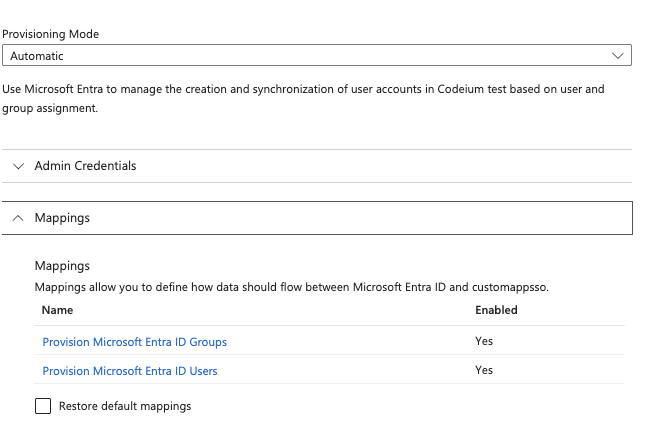

复制
询问AI
NOT([IsSoftDeleted])


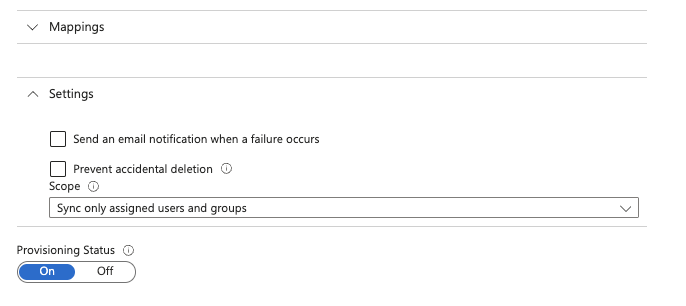
Windsurf 支持通过 Okta 对用户和群组进行 SCIM 同步。使用 SCIM 同步无需先设置 SSO(单点登录),但我们强烈推荐启用 SSO。你需要:
- Okta 管理员权限
- Windsurf 管理员权限
- 在 Okta 中已存在的 Windsurf 应用(通常来自你现有的 SSO 应用)
Step 1: Navigate to the existing Windsurf Application
前往 Okta,点击 Applications,左侧边栏中的 Applications,然后在应用列表中点击现有的 Windsurf 应用。Step 2: Enable SCIM Provisioning
在 General 选项卡中的 App Settings,点击右上角的 Edit。勾选“Enable SCIM Provisioning”复选框,然后点击 Save。顶部应出现新的 Provisioning 选项卡。现在前往 Provisioning,点击 Edit,并在以下字段中输入:SCIM connector base URL: https://server.codeium.com/scim/v2Unique identifier field for users: emailSupported provisioning actions: Push New Users, Push Profile Updates, Push GroupsAuthentication Mode: HTTP Header对于 HTTP Header - Authorization,你可以在以下位置生成令牌:- https://windsurf.com/team/settings 并进入 Service Key Configuration
- 点击 Configure,然后选择 Add Service Key,并为你的 API key 命名
- 复制该 API key,返回 Okta 并将其粘贴到 HTTP Header - Authorization
Step 3: Setup Provisioning
在 Provisioning 选项卡下,左侧应出现两个新子页签。点击 To App,并选择 Edit Provisioning to App。勾选 Create Users、Update User Attributes 和 Deactivate Users,然后点击 Save。完成此步骤后,分配到该应用的所有用户都会同步到 Windsurf。Step 4: Setup Group Provisioning (Optional)
要将群组同步到 Windsurf,你需要指定要推送的群组。在应用中,点击顶部的 Push Groups 选项卡。点击 + Push Groups -> Find Groups by name。筛选要添加的群组,确保已勾选 Push group memberships immediately,然后点击 Save。该群组将被创建,群组成员将同步到 Windsurf。随后可以在 Analytics 页面使用群组来筛选群组相关的 Analytics。本指南介绍如何使用 SCIM API 在 Windsurf 中创建和维护群组。有些情况下,用户可能希望手动配置组而不是通过身份提供商(Azure/Okta)来配置。公司可能希望从 Windsurf 无法访问的其他内部数据源(HR 网站、源代码管理工具等)配置组,或者公司可能需要比其身份提供商提供的更精细的组控制。因此,可以通过 HTTP 请求使用 API 来创建组。以下提供了通过 CURL 进行 HTTP 请求的示例。这里有5个主要API:创建群组、添加群组成员、替换群组成员、删除群组和列出群组中的用户。您需要先创建组,然后替换该组以创建包含成员的组。如果您的组名包含特殊字符(如空格),还需要对组名进行 URL 编码,例如名为 ‘Engineering Group’ 的组在 URL 中必须写成 ‘Engineering%20Group’。请注意,用户需要先在 Windsurf 中创建(通过 SCIM(跨域身份管理系统,一种用于自动化用户和群组供应的开放标准)或手动创建账户),然后才能被添加到群组中。创建用户:更新名称:
创建群组
复制
询问AI
curl -k -X POST https://server.codeium.com/scim/v2/Groups -d '{
"displayName": "<群组名称>",
"schemas": ["urn:ietf:params:scim:schemas:core:2.0:Group"]
}' -H "Authorization: Bearer <api密钥>" -H "Content-Type: application/scim+json"
添加组成员
复制
询问AI
curl -X PATCH https://server.codeium.com/scim/v2/Groups/<群组名称> -d '{"schemas": ["urn:ietf:params:scim:api:messages:2.0:PatchOp"],
"Operations":[
{
"op": "add",
"path":"members",
"value": [{"value": "<邮箱 1>"}, {"value": "<邮箱 2>"}]
}]}' -H "Authorization: Bearer <API 密钥>" -H "Content-Type: application/scim+json"
替换组成员
复制
询问AI
curl -X PATCH https://server.codeium.com/scim/v2/Groups/<群组名称> -d '{"schemas": ["urn:ietf:params:scim:api:messages:2.0:PatchOp"],
"Operations":[
{
"op": "replace",
"path":"members",
"value": [{"value": "<邮箱 1>"}, {"value": "<邮箱 2>"}]
}]}' -H "Authorization: Bearer <API 密钥>" -H "Content-Type: application/scim+json"
删除群组
复制
询问AI
curl -X DELETE https://server.codeium.com/scim/v2/Groups/<群组名称> -H "Authorization: Bearer <API 密钥>" -H "Content-Type: application/scim+json"
列表组
复制
询问AI
curl -X GET -H "Authorization: Bearer <api secret key>" "https://server.codeium.com/scim/v2/Groups"
列出组中的用户
复制
询问AI
curl -X GET -H "Authorization: Bearer <api secret key>" "https://server.codeium.com/scim/v2/Groups/<group_id>"
用户 API
同时也为用户提供了相应的 API。以下是 Windsurf 支持的一些常见 SCIM(跨域身份管理系统,一种用于自动化用户和群组供应的开放标准)API。禁用用户(启用时将 false 改为 true):复制
询问AI
curl -X PATCH \
https://server.codeium.com/scim/v2/Users/<用户 API 密钥> \
-H 'Content-Type: application/scim+json' \
-H 'Authorization: Bearer <API 密钥>' \
-d '{
"schemas": ["urn:ietf:params:scim:api:messages:2.0:PatchOp"],
"Operations": [
{
"op": "replace",
"path": "active",
"value": false
}
]
}'
复制
询问AI
curl -X POST \
https://server.codeium.com/scim/v2/Users \
-H 'Content-Type: application/scim+json' \
-H 'Authorization: Bearer <API 密钥>' \
-d '{
"schemas": ["urn:ietf:params:scim:schemas:core:2.0:User"],
"userName": "<邮箱地址>",
"displayName": "<姓名>",
"active": true,
}'
复制
询问AI
curl -X PATCH \
'https://<企业门户网址>/_route/api_server/scim/v2/Users/<用户 API 密钥>' \
-H 'Authorization: Bearer <服务密钥>' \
-H 'Content-Type: application/scim+json' \
-d '{
"schemas": ["urn:ietf:params:scim:api:messages:2.0:PatchOp"],
"Operations": [
{
"op": "Replace",
"path": "displayName",
"value": "<新名称>"
}
]
}'
创建 API 密钥
前往 https://windsurf.com/team/settings。在服务密钥配置下,点击添加服务密钥。输入任意密钥名称(如"Azure Provisioning Key”)并点击创建服务密钥。复制输出的密钥并保存,现在您可以使用该密钥来授权上述 API。先决条件
本指南假设你已将 Duo 配置为组织的 IDP,或已配置外部 IDP。你需要对 Duo 和 Windsurf 账户均具有管理员权限。为 Windsurf 配置 Duo
- 前往 Applications,添加一个 Generic SAML 服务提供商
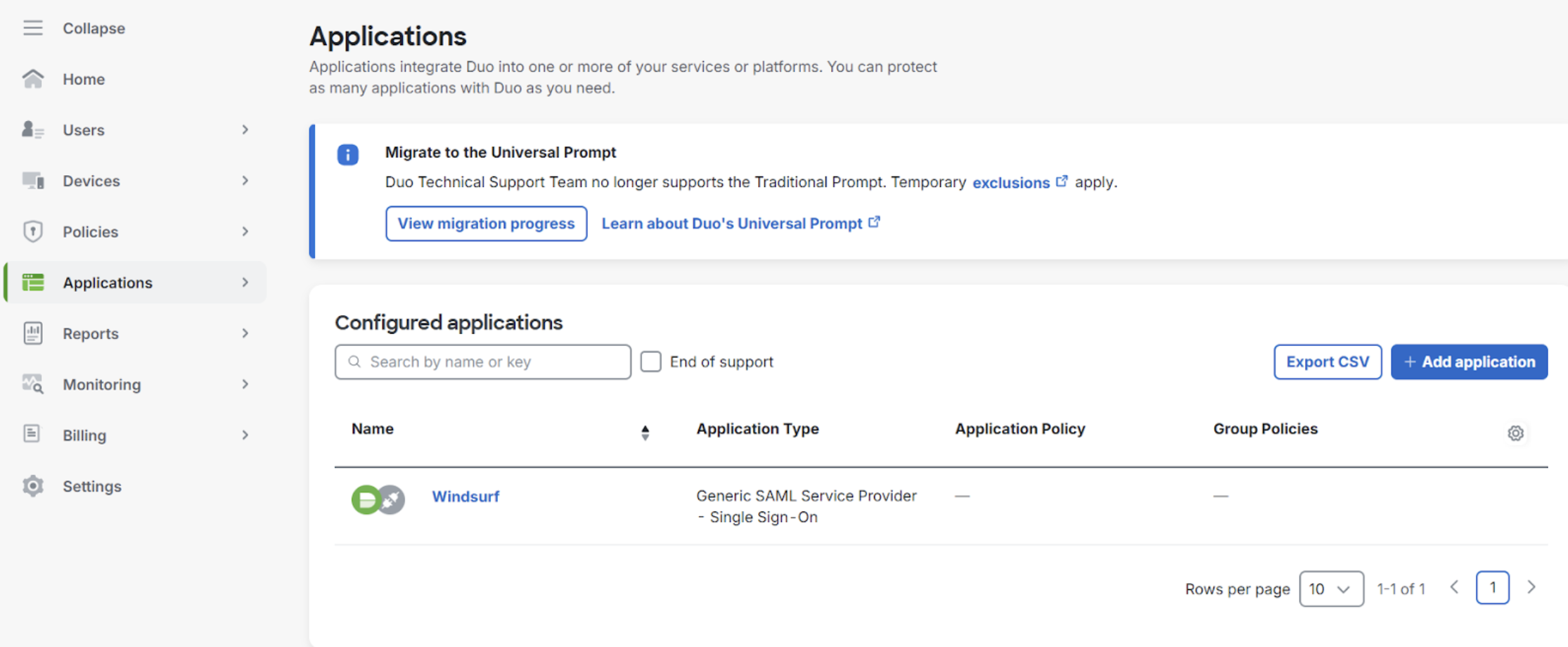
- 前往 Team Settings 中的 SSO
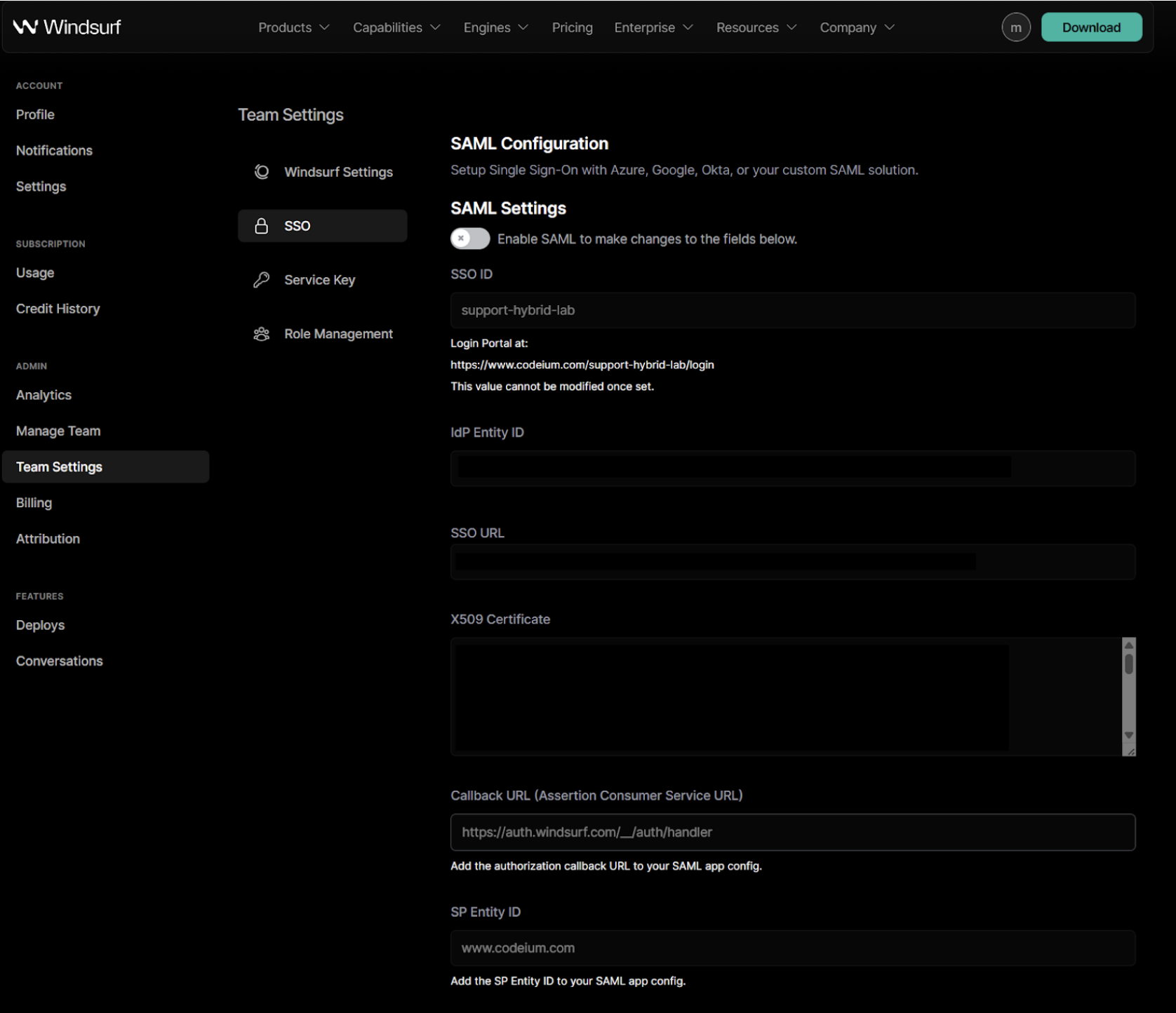
- 首次启用 SAML 时,你需要设置 SSO ID。之后将无法更改。 建议将其设置为你的组织或团队名称,并仅使用字母和数字字符。
-
在 Duo 门户中复制
Entity ID的值,粘贴到 Windsurf 门户中的IdP Entity ID字段。 -
在 Duo 门户中复制
Single Sign-On URL的值,粘贴到 Windsurf 门户中的SSO URL字段。 -
在 Duo 门户中复制证书值,粘贴到 Windsurf 门户中的
X509 Certificate字段

-
在 Windsurf 门户中复制
SP Identity ID的值,粘贴到 Duo 门户中的Entity ID字段。 -
在 Windsurf 门户中复制
Callback URL (Assertion Consumer Service URL),粘贴到 Duo 门户中的Assertion Consumer Service (ACS) URL字段。 - 在 Duo 门户中按下图配置属性声明:

- 在 Windsurf 门户中启用 SAML 登录以进行测试。
- 测试成功后即可登出。之后,使用第 3 步配置的 SSO ID 访问你的团队/组织页面时即可使用 SSO 登录。
先决条件
本指南假设你已将 PingID 配置为组织的身份提供商(IDP),或已配置外部 IDP。你需要对 PingID 和 Windsurf 账户均拥有管理员权限。为 Windsurf 配置 PingID
- 进入 Applications,将 Windsurf 添加为 SAML Application

- 在 Team Settings 中进入 SSO
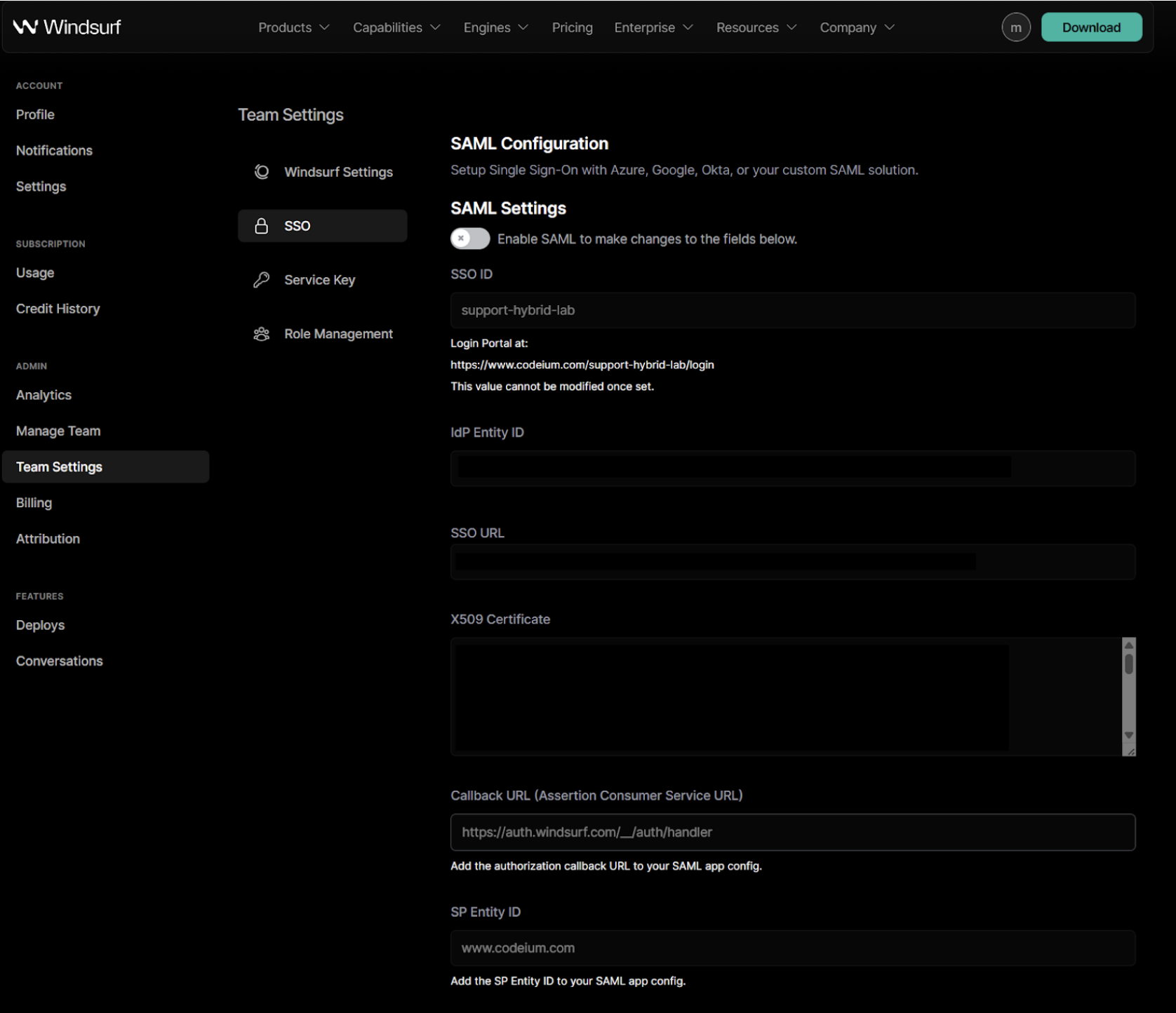
- 首次启用 SAML 时,你需要设置 SSO ID。之后将无法更改。
- 在 PingID 中选择手动输入配置,并按以下值填写各字段:
- ACS URLs - 即来自 Windsurf 门户的
Callback URL (Assertion Consumer Service URL)。 - Entity ID - 即来自 Windsurf 门户的
SP Entity ID。
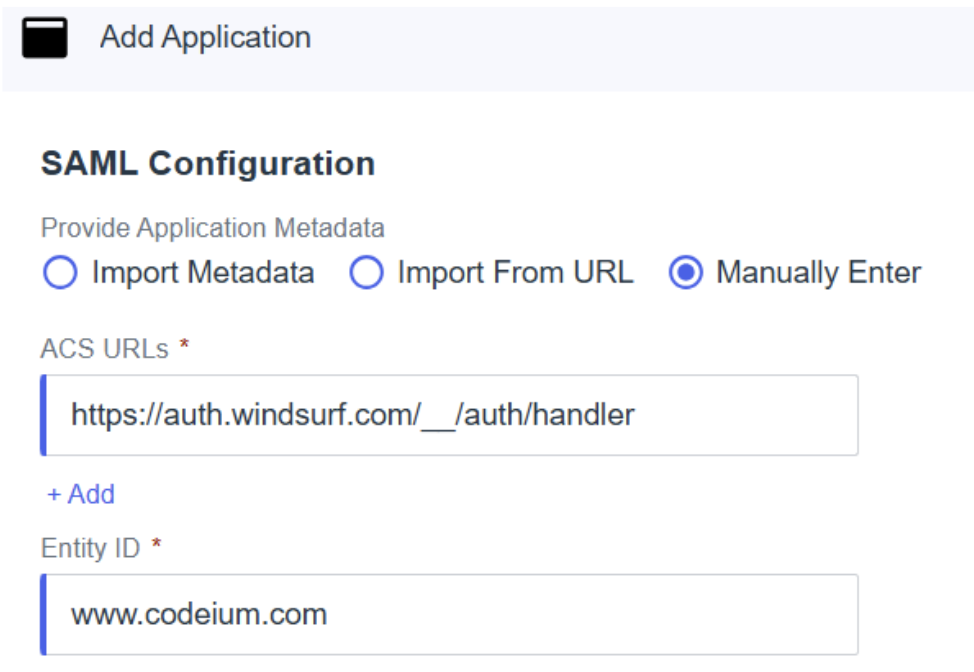
-
将 PingID 中的
Issuer ID复制到 Windsurf 门户中的IdP Entity ID。 -
将 PingID 中的
Single Signon Service值复制到 Windsurf 门户中的SSO URL。 -
从 PingID 下载签名证书(Signing Certificate),格式选择 X509 PEM(.crt),打开文件并将其内容复制到 Windsurf 门户中的
X509 Certificate。
- 在属性映射中,确保如下映射:
saml_subject- Email AddressfirstName- Given NamelastName- Family Name
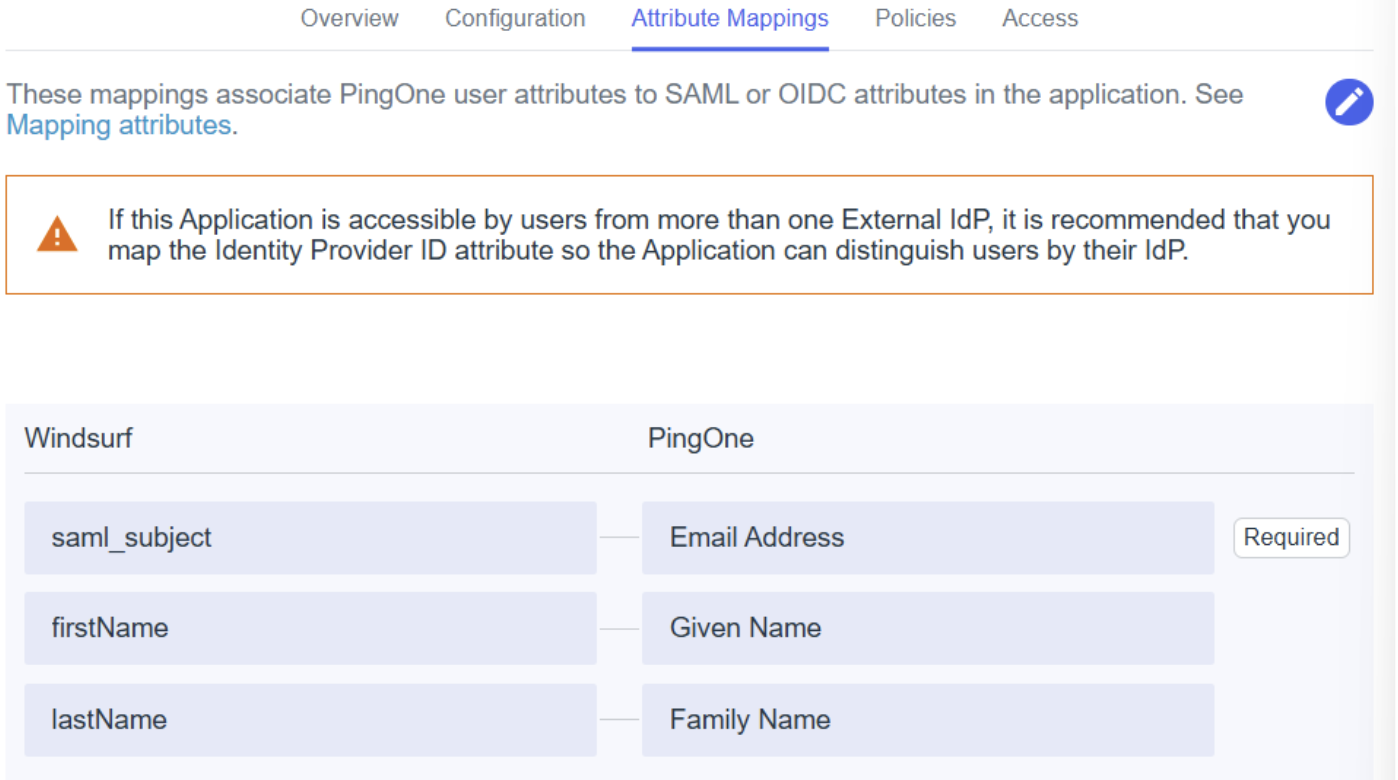
- 按照你的环境/组织需求,添加或编辑其他策略与访问控制。
- 在 Windsurf 门户中启用 SAML 登录以进行测试。
- 测试成功后即可登出。随后在使用第 3 步配置的 SSO ID 访问你的团队/组织页面时,即可使用 SSO 登录。